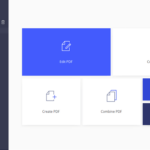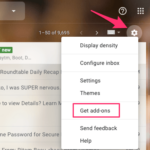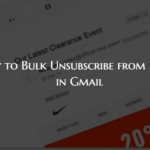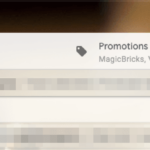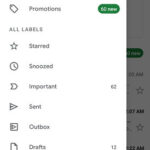Este es uno de nuestros tutoriales que ayudará a mejorar la productividad cuando otros vean sus correos electrónicos en Gmail. Al mismo tiempo, su correo electrónico recibirá más atención. Aprenderá cómo insertar una página web, PDF, Tweet, foto de Instagram y más mientras redacta un correo electrónico en Gmail. Aumentará la productividad de la persona que ve su correo electrónico, ya que no tiene que salir de Gmail para ver el contenido del enlace o el tweet enviado por usted. Aparte de eso, hay muchas otras ventajas de incrustar un tweet, una página web que discutiremos en el artículo.
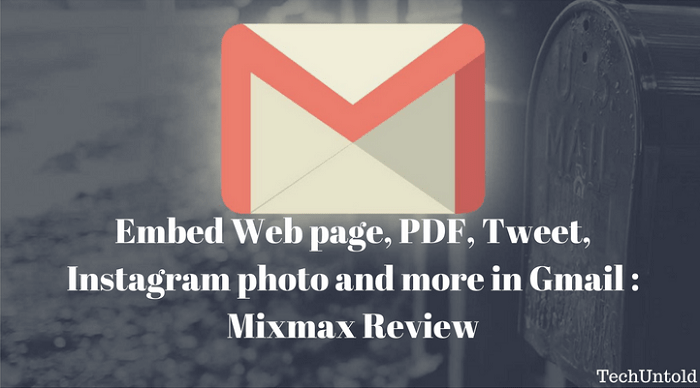
>Ventajas de incrustar enlaces en el correo electrónico
Créame, si recibo enlaces en un correo electrónico, nunca me molesto en abrirlos si tengo una agenda apretada y tengo muchos correos electrónicos para responder. Y creo que también es tu caso similar. La razón por la que nos resistimos a hacer clic en los enlaces es porque simplemente nos aleja de nuestra tarea principal (Gmail) y obstaculiza la productividad.
Además, si está compartiendo un tweet o una foto de Instagram para expresar su punto de vista, siempre es una buena idea incrustarlo directamente en el correo electrónico, ya que llama la atención, a diferencia de la URL simple. Con todo, para que sus enlaces se noten en un correo electrónico, siempre es mejor incrustarlos, lo que también ahorra tiempo y es conveniente para el destinatario.
Entonces, analicemos el procedimiento para insertar tweets, páginas web y fotos de Instagram en Gmail.
Nota: No hablaré sobre tomar una captura de pantalla o copiar el contenido de la página web y pegarlo en el correo electrónico. Eso realmente no vale la pena. Encontrará cómo incrustar una página web completa, PDF, tweet con funcionalidad completa en Gmail en esta guía.
Insertar página web, PDF, Tweet, foto de Instagram en Gmail
Tenía el requisito de insertar un tweet en Gmail. Al buscar una solución, encontré esta maravillosa extensión de Chrome . Realmente es increíble y hace que la experiencia del correo electrónico valga la pena. Supongo que tiene instalado un navegador Chrome.
1. Agregue la extensión Mixmax Chrome .
2. Después de instalar la extensión, inicie sesión en Gmail y dé a Mixmax acceso a su cuenta de Gmail haciendo clic en Activar Mixmax .
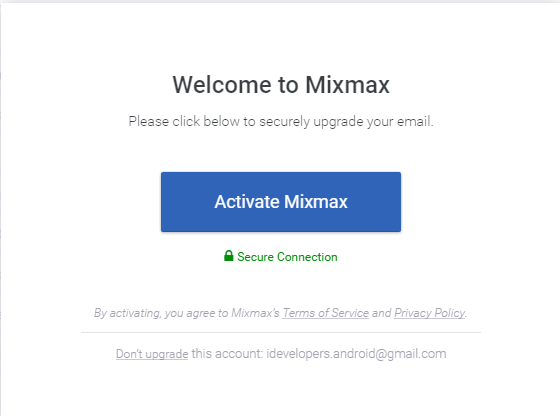
>3. Una vez que Mixmax esté activado, la ventana de Mensaje Nuevo que aparece después de hacer clic en COMPOSAR se cargará con muchas funciones. Puedes realizar el tour para conocer todas las opciones que brinda Mixmax. Por ahora, nos centraremos principalmente en insertar páginas web, tweets y fotos de Instagram en Gmail.
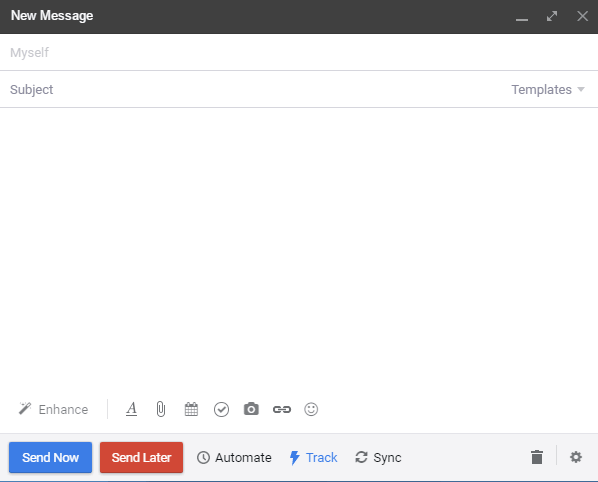 Nuevas>4. La función en la que estamos interesados en este artículo es la pestaña Mejorar en la esquina inferior izquierda de la ventana Mensaje nuevo. Haga clic en él y tendrá opciones para insertar PDF como una diapositiva y una página web en la Sección de medios .
Nuevas>4. La función en la que estamos interesados en este artículo es la pestaña Mejorar en la esquina inferior izquierda de la ventana Mensaje nuevo. Haga clic en él y tendrá opciones para insertar PDF como una diapositiva y una página web en la Sección de medios .
5. Para insertar PDF en Gmail, seleccione Presentación de diapositivas en PDF y busque el archivo PDF en su computadora. Para insertar una página web completa con contenido, seleccione Artículo e ingrese la URL de la página web deseada.
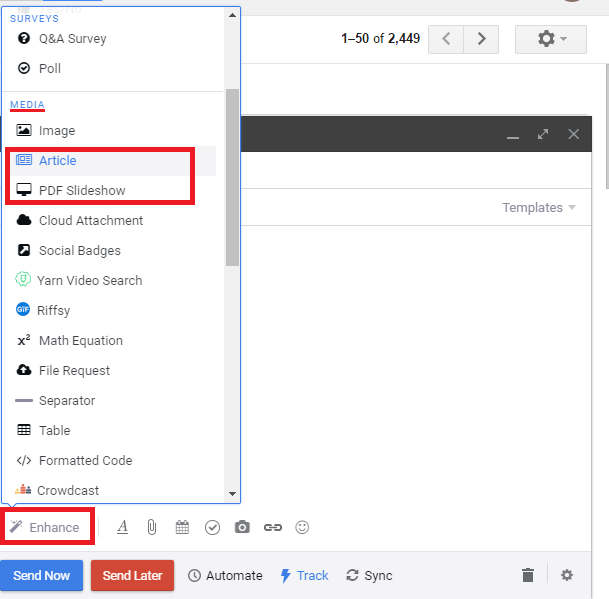
>Página web completa insertada en el correo electrónico
También puede pegar directamente la URL de la página web deseada. Pero eso solo generará una vista previa con el título, la miniatura y el resumen de la página web como se muestra a continuación.
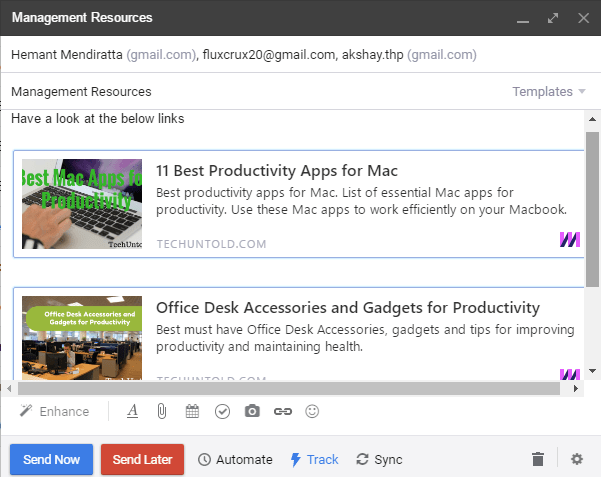 Se>6. Para insertar un Tweet, una foto de Instagram o incluso LinkedIn, seleccione Twitter Tweet , Instagram y LinkedIn respectivamente en la sección Vistas previas de enlaces . Ingrese la URL del tweet o foto de Instagram y se insertarán en el correo electrónico.
Se>6. Para insertar un Tweet, una foto de Instagram o incluso LinkedIn, seleccione Twitter Tweet , Instagram y LinkedIn respectivamente en la sección Vistas previas de enlaces . Ingrese la URL del tweet o foto de Instagram y se insertarán en el correo electrónico.
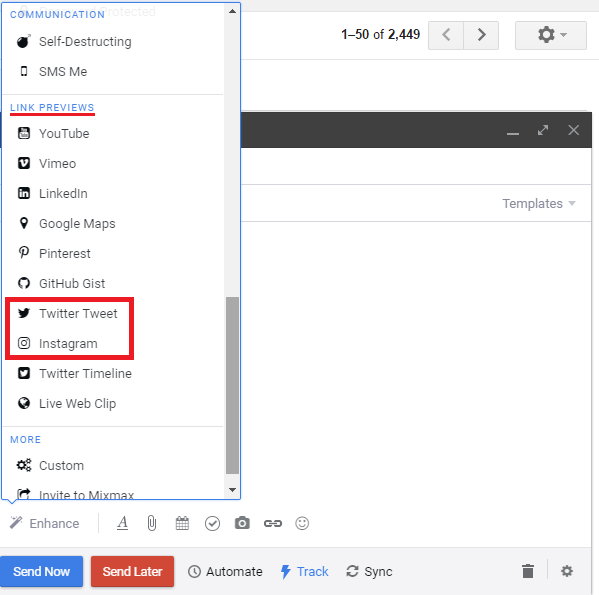
>Alternativamente, pegue la URL directamente en el Asunto del correo electrónico y Mixmax generará la vista previa automáticamente. Se incrustará tu tweet, foto de Instagram o lo que contenga el enlace.
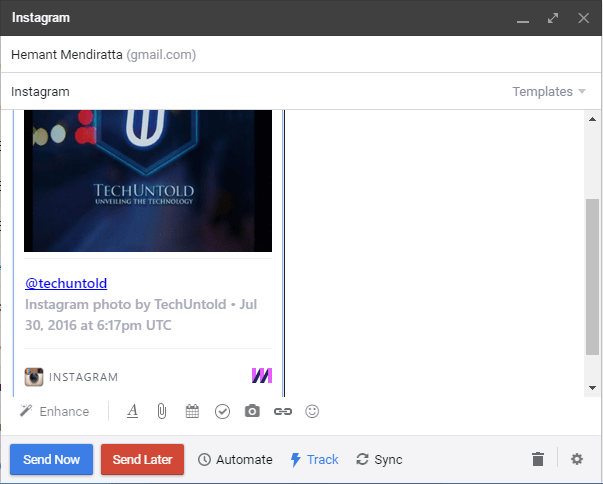 Foto>También hay una opción para enviar Tweet, foto de Instagram como URL si lo desea. Coloca el cursor sobre el tweet y haz clic en Eliminar para enviar un tweet como un enlace en el correo electrónico.
Foto>También hay una opción para enviar Tweet, foto de Instagram como URL si lo desea. Coloca el cursor sobre el tweet y haz clic en Eliminar para enviar un tweet como un enlace en el correo electrónico.
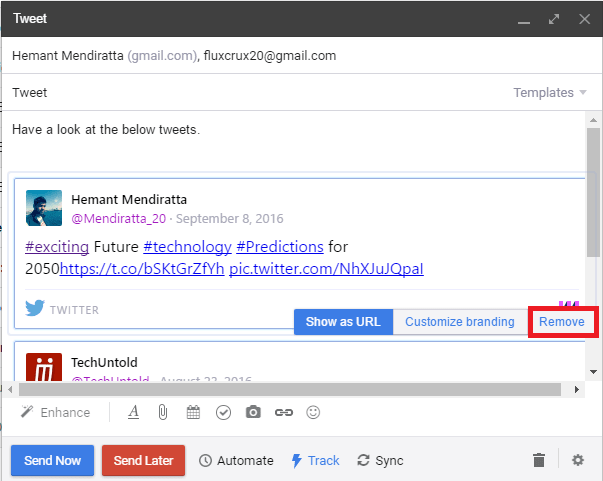 Tweet>7. Después de insertar los enlaces deseados, haga clic en Enviar ahora .
Tweet>7. Después de insertar los enlaces deseados, haga clic en Enviar ahora .
Increíble, ¿no? Ver el Tweet, la foto de Instagram en el correo electrónico sin salir de Gmail y, por lo tanto, ahorrar mucho tiempo.
Más características de Mixmax
Hay muchas otras características de Mixmax, como deshacer el correo electrónico enviado en Gmail, seguimiento de correo electrónico para ayudarlo a saber quién abrió su correo electrónico, cuándo se leyó su correo electrónico, pero para eso, debe actualizar a la versión profesional de Mixmax. Sin embargo, con la versión gratuita se le avisa sobre la hora en que se leyó su correo electrónico. Mixmax incluso ofrece programación de correo electrónico.
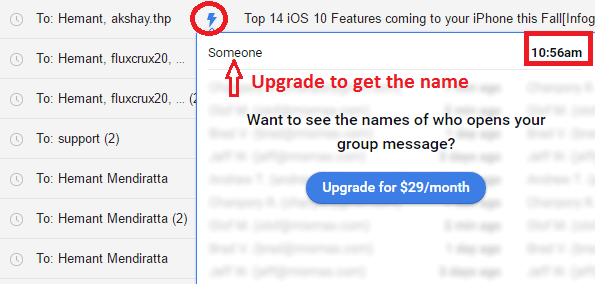
>Hay muchas características proporcionadas por Mixmax y he disfrutado absolutamente las que he explorado hasta ahora. Herramienta brillante para que los usuarios de Gmail obtengan la atención adecuada a sus correos electrónicos y aprovechen al máximo. Este es uno de los mejores programas sobre los que he escrito aquí en TechUntold y ni siquiera me he actualizado a la versión premium.
>Recomendado: Revisión de Wrike: aplicación de gestión de proyectos para una mayor productividad
¿Entonces, Qué esperas? Continúe y obtenga el complemento Mixmax Chrome y haga que sus correos electrónicos sean más eficientes insertando las páginas web, los tweets y más en el correo electrónico.